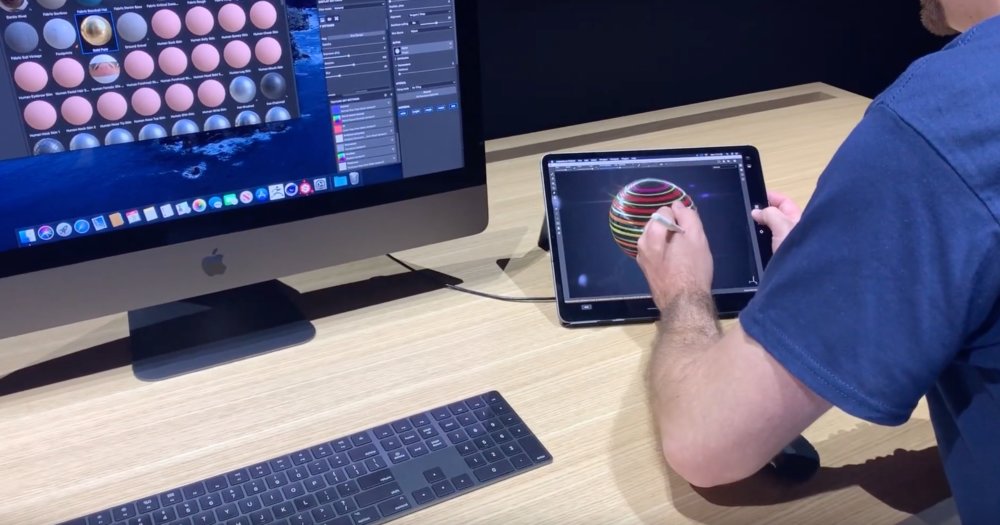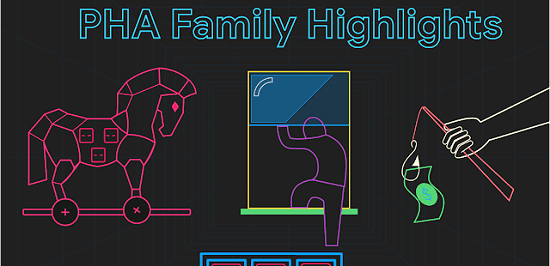iPadがMacのセカンドディスプレイになる機能「Sidecar」ですが、実は使う為には条件がいくつかあるようです。
今回はサクッと「Sidecar」を使う方法を予習してみましょう。
「Sidecar」を使う方法
iPadの機種を確認する
Sidecarを使うにはiPadOSに対応した下記の機種である必要があります。
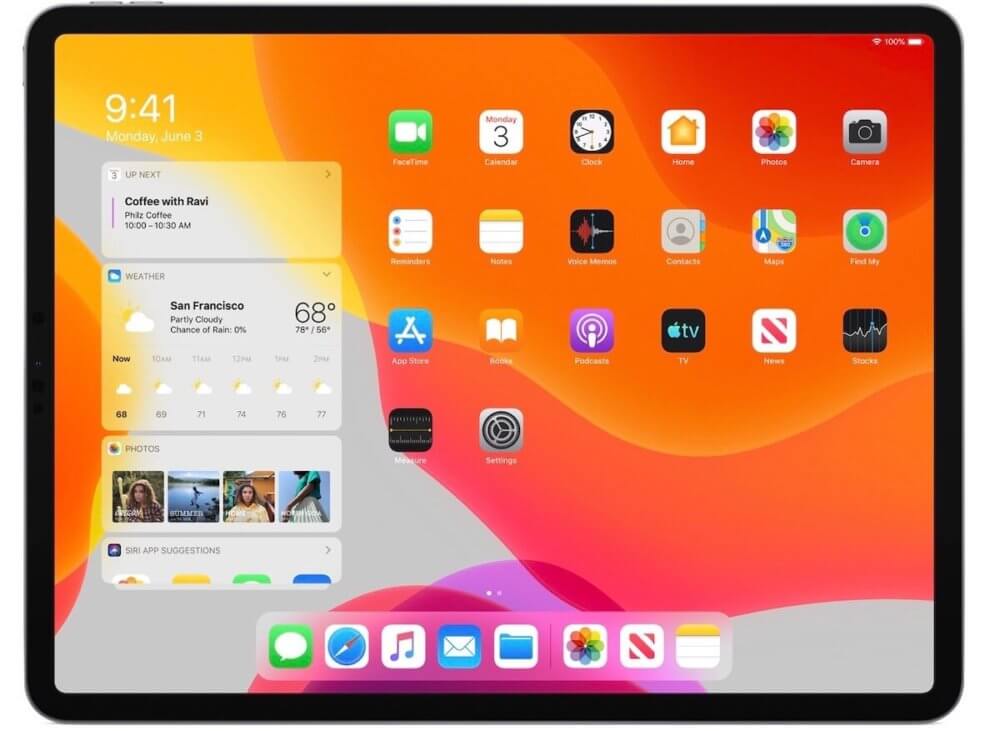
- 12.9インチiPad Pro
- 11インチiPad Pro
- 10.5インチiPad Pro
- 9.7インチiPad Pro
- iPad 第6代目
- iPad 第5代
- iPad Mini 第5代
- iPad Mini 4
- iPad Air 第3世代
- iPad Air 2
Macの機種を確認する
問題になりそうなのが、Sidecarに対応したMacの機種です。
iOSやMacOSを解析し、そこからリーク情報を提供することで有名なSteve Troughton-Smith氏によると、Appleは制限をかけているようで、Sidecarが使えるのは現状下記のMacに限定されています。
※いずれの機種でもmacOS Catalinaにアップデートする必要があります。
- iMac 27-inch (Late 2015年モデル以降)
- MacBook Pro (2016年モデル以降)
- Mac mini (2018年モデル)
- Mac Pro (2019年モデル)
- MacBook Air (2018年モデル)
- MacBook (Early 2016年モデル以降)
Sidecar supports iMac 27″ (Late 2015) or newer, MacBook Pro (2016) or newer, mac Mini (2018), Mac Pro (2019), MacBook Air (2018) , MacBook (Early 2016 or newer), and blacklists all the devices in the screenshot pic.twitter.com/DHNDyI98WV
— Steve Troughton-Smith (@stroughtonsmith) 2019年6月5日
もっとも古い機種でも2015年モデルのiMacとなります。多くの方が使っているMacBookやMacBook Proだと2016年モデル以降ですね。
これはあくまで現状の制限ですので、macOS Catalinaが正式にリリースされる際に緩和される可能性があります。
iPadをMacに接続する
Sidecarを使う為にはiPadをMacに接続する必要があります。
接続するにはLightningケーブル(もしくはTypeCのケーブル)で接続するか、BluetoothでiPadと必要があります。

画面上部のBluetoothのアイコンをクリックしてもiPadが表示されない場合は「”Bluetooth環境設定”を開く」を選択してiPadと接続してください。
Bluetoothで接続することでMacとiPadは10メートルの範囲内であれば使用することができます。
また両方のデバイスで同じiCloudアカウントにログインする必要があります。
Sidecarを設定する
MacとiPadが接続されたら、MacのメニューでAirPlayをタップします。
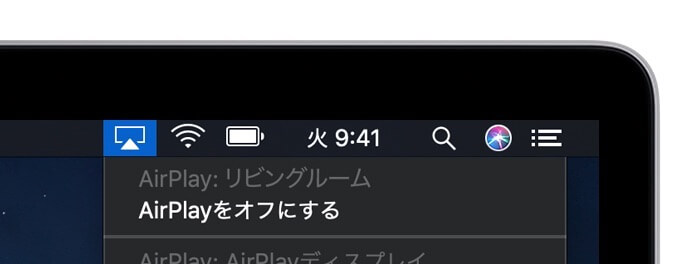
iPadのメニューが表示されるので、選択をすることでSidecarが使えるようになります。
Sidecarの活用方法
拡張デスクトップ
これはMacBookと外部ディスプレイを接続する時に使う一般的な方法です。Macbookの拡張ディスプレイとしてiPadを使うことができます。
例えば、iPadのディスプレイでビデオを見つつ、Macbookでは入力作業を行ったりすることができます。
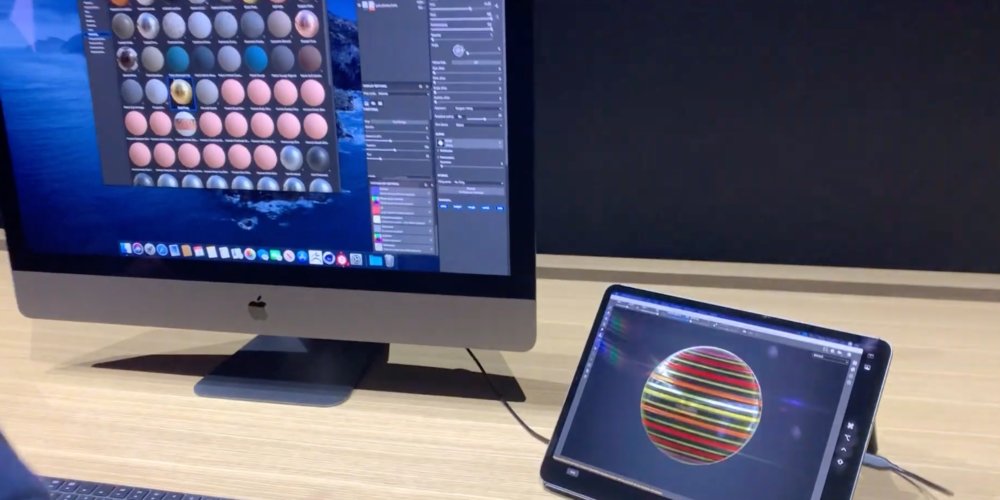
またドラッグ・アンド・ドロップでディスプレイ間をドキュメントやアイテムを移動させることができます。
ミラーリング
ミラーリングはMacとiPadで両方とも同じ画面を表示するSidecarの活用方法です。

ミラーリングはプレゼンテーションをする時やApplepencilを使って絵を描くデザイナーのような職種の方には重宝するかもしれません。
Touch Bar
MacBook Proしか搭載していないTouch BarがSidecarを使うことで、非搭載のMacでもTouch Barを使うことができます。

Touch Barに対応したアプリのショートカット等で活用できそうですね。
対応アプリについて
拡張デスクトップやミラーリングは通常のアプリでもSidecarで使うことができますが、絵を描いたり、PDF等でスケッチしたりするにはSidecarに正式に対応する必要があります。
今の所、正式に対応することが決まっているのは下記のアプリです。
- Final Cut Pro
- Adobe Illustrator
- Cinema 4D
- DaVinci Resolve
- Maya
- Motion
- Principle
- Sketch
- Substance Designer & Painter
- ZBrush
- Painter
- CorelDraw
- Affinity Designer & Photo